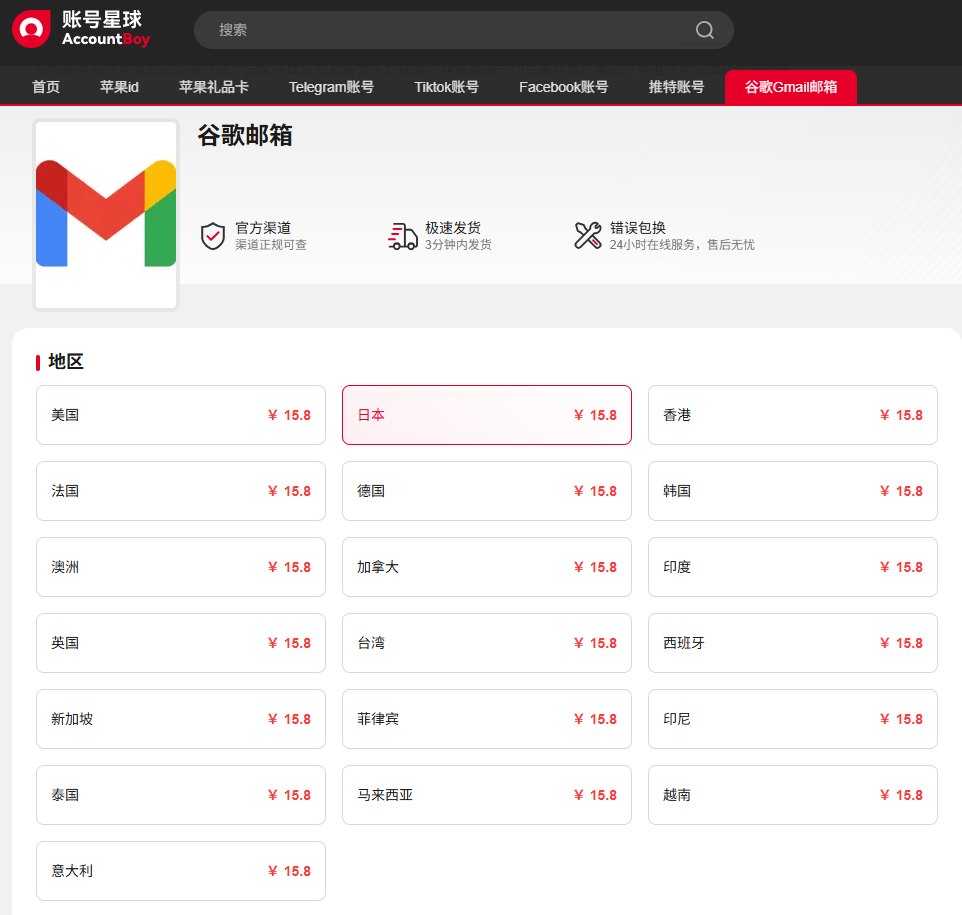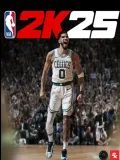Google如何关联设备?解决“谷歌账号尚未与设备关联”下载失败问题

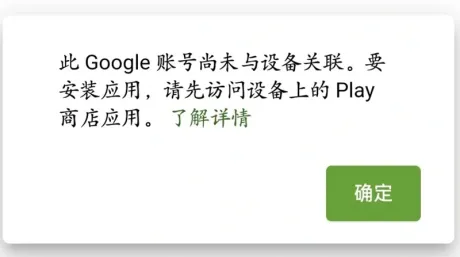
有一部分用户在下载海外程序时会选择访问网页端Goolge Play应用商店,但是在下载时通常会收到提示“此谷歌账号尚未与设备关联。要安装应用,请先访问设备上的Play商店应用”。实际上,这种提示意味着该 Google 账号还没有和任何 Android 设备建立有效关联,导致无法远程推送应用进行安装。本文将围绕“Google如何关联设备”这一主题,系统介绍账号关联方法与常见故障解决方案,帮助用户顺利完成应用安装。
一、什么是设备关联?
Google账号与设备的关联,本质上是将用户的身份信息与硬件设备绑定。通过这一过程,设备可访问账号内的数据(如邮件、云盘文件)及服务(如Google Play、地图)。同时,关联后的设备会出现在Google账号的“设备列表”中,便于集中管理。
二、Google账号尚未与设备关联怎么解决?
如果在浏览器访问 Google Play 应用商店时下载应用时出现“此谷歌账号尚未与设备关联”的提示,通常是因为该账号尚未在任何设备上完成登录与激活。解决方法很简单:只需要在手机上下载Google Play应用商店,然后登录此账号即可完成谷歌账号和手机关联。
1. 安卓手机怎么下载Google Play应用商店
很多人面临的最大的问题就是不知道安卓手机怎么下载Google Play应用商店。其实目前很多国产手机都自带有谷歌服务框架,只需要在设置中搜索“谷歌基础服务”,启用此选项,然后就可以直接在应用商店里面搜索到Google Play进行安装。
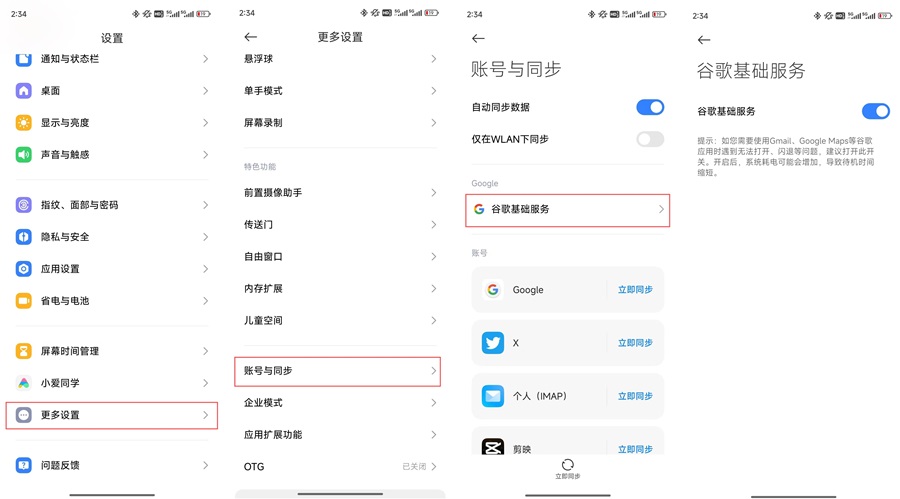
但是如果你的手机型号不支持此服务,那么只能通过APK文件下载安装谷歌三件套,具体详解可参考往期文章:《安卓用户怎么下载Google Play?一文搞定Google Play下载、登录及充值问题》。
2. Google Play 添加设备
成功安装 Google Play 后,确保代理环境保持稳定连接,然后打开 Play 商店,按照提示登录谷歌账号即可完成设备添加。如果尚未注册账号,也可以在登录界面点击“创建账号”直接申请一个新的 Google 账号。
账号登录成功之后,你的账号就已经和此手机上的Google Play关联了,再次下载应用就不会有这种提示。如果你在PC端Chrome浏览器也登录了同一个谷歌账号,甚至可以在网页端远程安装应用到手机,体验更加便捷。
部分用户可能会遇到收不到验证码的情况,点击查看如何跳过手机验证注册谷歌账号。或者直接在账号星球购买安全稳定的谷歌邮箱账号。
三、怎么看谷歌账号登录的设备
了解和管理Google账号的登录设备,有助于保障账号安全,及时发现异常登录行为。无论是排查“账号是否已成功关联设备”,还是退出其他设备上的谷歌账号,都可以通过以下步骤操作。
1. 打开Chrome浏览器,登录目标 Google 账号,访问 Google账号管理页面。或直接点击以下链接进入:https://myaccount.google.com/。
2. 在左侧菜单栏点击“安全性(Security)”。向下滑动至 “你的设备(Your devices)” 区块。此处将列出所有近期登录过该账号的设备,包括:手机型号、浏览器类型(如 Chrome on Windows、Safari on macOS)、最近使用时间与IP地址(大致地理位置)。
3. 点击【管理所有设备】,可进入完整设备列表。
如果发现不认识的设备或异常登录,建议点击该设备并选择【退出账号】或【移除访问权限】
总结
Google设备关联功能看似简单,实则涵盖了数据同步、安全防护、跨设备协作等复杂逻辑。无论是通过手机、电脑,还是智能家居,合理利用这一功能,不仅能提升效率,更能为数字生活增添一层安全保障。若在操作中遇到问题,可优先参考Google官方帮助文档,或通过社区论坛寻求解决方案。